wps如何上传文件夹 wps如何批量上传文件夹
更新时间:2023-11-15 14:50:52作者:jiang
wps如何上传文件夹,WPS是一款功能强大的办公软件,它不仅可以编辑文档、制作表格和幻灯片,还支持上传文件夹和批量上传文件夹,在日常办公中,我们经常需要将多个文件整理到一个文件夹中,并上传到云端进行存储和共享。WPS提供了便捷的方法来实现这一目标。下面我们来详细了解一下如何使用WPS上传文件夹和批量上传文件夹的方法。

可以通过以下方式上传档到云文档:
方法1 :进入“我的计算机”/"计算机/“此计算机”--“wps网盘”--右上角点击"添加文件夹”
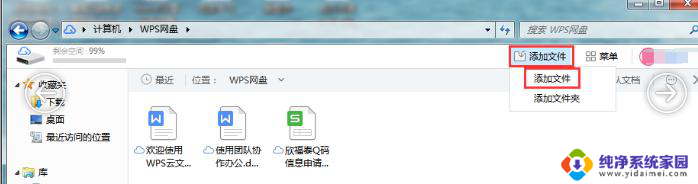
方法2:打开wps的软件,点击左上角的“wps”三个字母-应用中心下面找到“云文档”--跳转到云文档的标签页--点击“我的文档”-右上角点击“上传文件夹”即可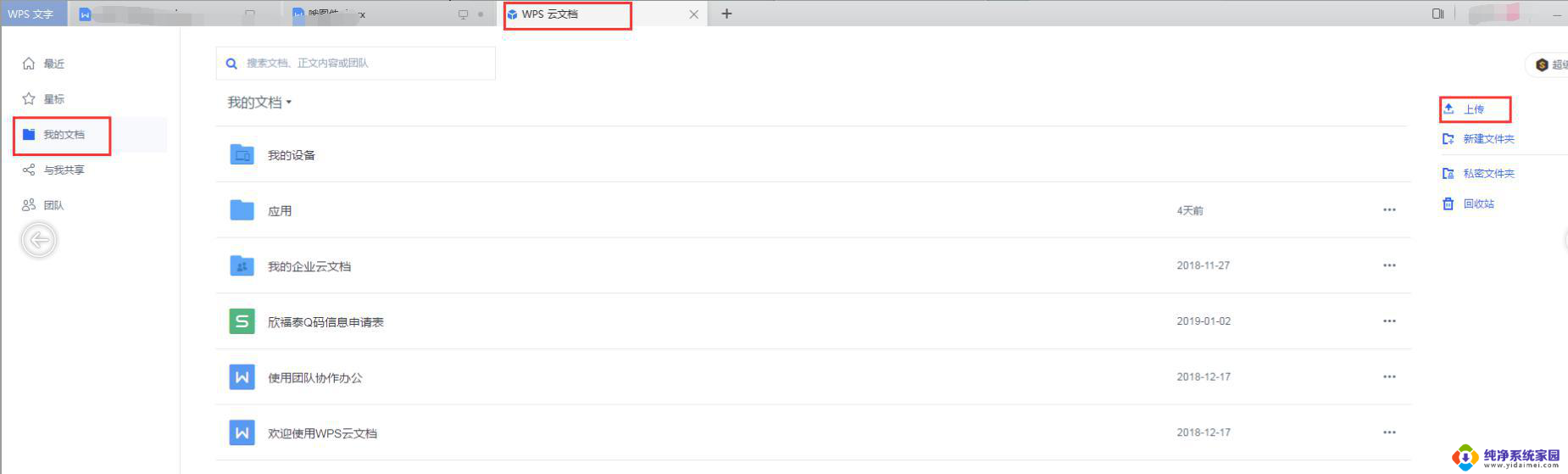
以上是关于如何上传文件夹的全部内容,如果您还有不清楚的地方,可以按照小编的方法进行操作,希望这能对大家有所帮助。
wps如何上传文件夹 wps如何批量上传文件夹相关教程
- 如何上传到wps云 如何将文件上传至wps云
- 怎么把电脑上的文件夹传到qq QQ如何发送文件夹
- 如何从手机版wps上传文件到电脑板wpa 手机版wps如何上传文件到电脑版wps
- wps无法上传 wps无法上传文件
- 如何批量建立文件夹 Excel批量建立文件夹方法
- wps如何传送文件 wps如何传送文件到手机
- wps如何上传到云文档 怎样将wps文档上传到云文档
- wps怎么让文档自动上传 wps如何设置自动上传文档
- 文件夹如何重命名 批量重命名文件或文件夹的方法
- wps如何上传到云服务 wps如何将文档上传到云服务
- 笔记本开机按f1才能开机 电脑每次启动都要按F1怎么解决
- 电脑打印机怎么设置默认打印机 怎么在电脑上设置默认打印机
- windows取消pin登录 如何关闭Windows 10开机PIN码
- 刚刚删除的应用怎么恢复 安卓手机卸载应用后怎么恢复
- word用户名怎么改 Word用户名怎么改
- 电脑宽带错误651是怎么回事 宽带连接出现651错误怎么办